お久しぶりでございます。ちょっと前にもそんな事書いたけど。色んなものを作りかけで放置していたんですが、とりあえず一つ完成させました。
暫くぶりでシムズに戻ってきたし、マウスも新調しちゃおうかな?なんて思い、先日新しくマウスを買いました。
なんか新しいのに換えてから、PCを完全にシャットダウンした状態なのに、マウスを動かすと電源が入るようになってしまいました。
マウスの設定でそんなもんあったかな?と思い見てみたんですが、該当するような項目は見つからず・・・BIOSの設定かな?とこっちも見てみたんですが、USBデバイスでの電源管理等々の設定は無効のままです。というかBIOSの設定なんて、このPCを組んで以来いじった記憶がないです・・・
とかやってたら、今度はモニターが点かなくなりました。なんかHDMIのコネクタあたりをフニフニすると点いたり消えたり・・・接触がわるいのかしらん。
次々と不具合が連鎖するは、部屋は暑いは、ネコは邪魔するはで、すっかりしょげていたんですが、ふとHDMIケーブルをその辺にあったものに交換してみたら、モニターもちゃんと点いた上にマウスで電源が入ってしまう事もなくなりました。
何故にっ!?さっぱり理由がわかりません。
一事が万事こんな調子で日々ポンコツに生きています。
さて、それはそれとして、何個か3の髪型をコンバートしていてちょっと気づいた事なんかを書き散らしておこうかと思います。
3の髪型をそのままの見た目で4に持っていくには、髪の毛のシェーダーを変更する必要がある事をちょいちょいこのブログでも書きました。CASパーツでいまの所、唯一(?)テクスチャアルファを使用する事のできる”SimGlass”シェーダーです。
このシェーダーが半透明が使える代わりに、少々クセがある事を以前こちらにも書きました。
それ以外にこのシェーダーの特性と言いますか、通常シムに使用されているシェーダーとの違いがあるのだなー、と。
左がそのまま、右はクローンした髪をシェーダーのみ”SimGlass”に変えたものです。
ハイライトの所、違いがあるのが分かると思います。
ちなみに右の髪メッシュに一部表示がおかしい所がありますが、これもこのシェーダーの特徴で頂点の前後を見た目どおりにソーティングしてくれない為です。が、これも再三書いたのでここでは触れずにおきます。
これを見ると、シェーダーを変更したものはスペキュラーマップによるハイライトが無いように見えます。
動いていると、ハイライトもシムの位置や光源によって変化するので、”SimGlass”がスペキュラーが効いていないのが結構分かるんですが・・・
あと、どうもノーマルマップも”SimGlass”のほうは、法線計算されていないように見えます。
スペキュラーは分かりやすく違いが見られたんですが、ノーマルマップのほうはちょっと分かりづらいので、こんなマップに差し替えてみました。
そもそもこのシェーダーはメガネのレンズ用だし、メガネにはノーマルマップは使用されてないみたいなので、このちょっとプラスティックっぽいハイライトは”SimGlass”としては、これが正しいのかも。
とは言え、髪の毛に使うにはこのハイライトは不向きです。やっぱり、髪の毛用に使うなら、ノーマルマップは切っちゃだめみたいです。
ノーマルマップ復旧方法
まず、Sims 4 Studioでファイルを開きます。
Tools > Hash Generator を選択します。
Hash TextのところのTextの中にお好きな値を入力します。
生成された、FNV64という欄の値をメモしておきます。
ノーマルマップのリソースに一意のインスタンスIDが必要なため、こちらを利用して、ハッシュ値を生成します。
Werehouseタグを選択して、下のほうにあるAddボタンをクリックします。
リソースの追加ダイアログが開きますので、Type,Groupを左図のようにして、Instanceのところには、先ほど生成した値を入れます。
DST Imageというリソースが追加されたと思います。
こちらを選択して、右側のプレビューウインドウの下、Importをクリックして、適当なノーマルマップ用テクスチャをインポートします。”SimGlass”シェーダーの場合、何を入れても見た目に影響しないので、単色グレーのテクスチャをぶち込んでます。
開いたウインドウの左下、Addをクリックします。
右側のField,Typecodeを左図のように設定します。
Valueの値は、先ほどのノーマルマップのキーの値です。
Group,Typeは左図のように、Instanceは最初に生成した、ハッシュ値になります。
結果、削除しないでいいものを削除して元にもどしているという徒労。
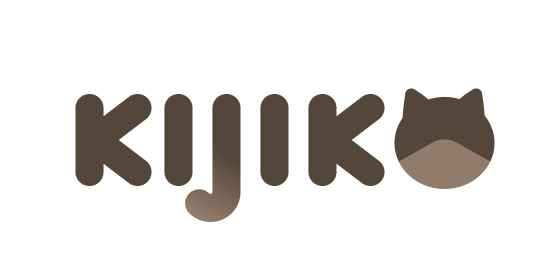

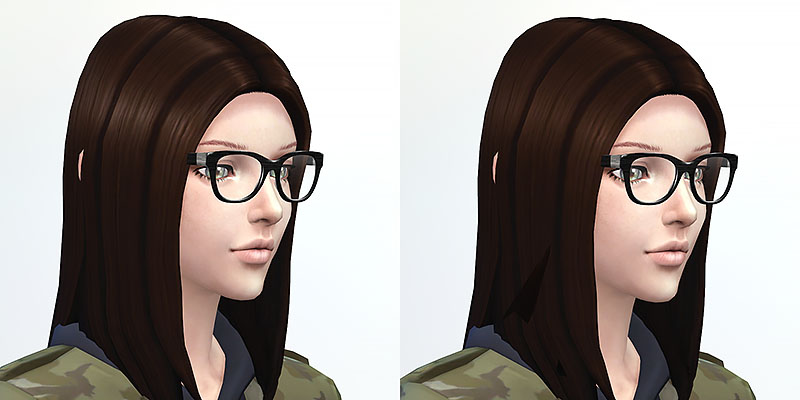


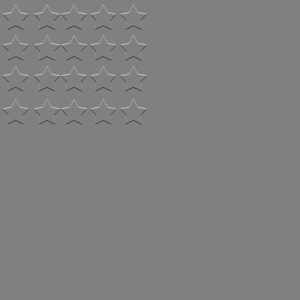


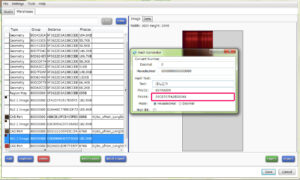
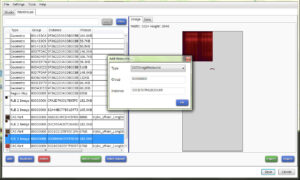
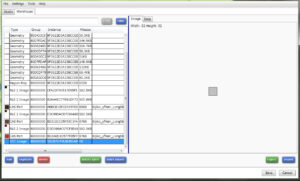
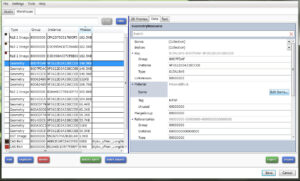
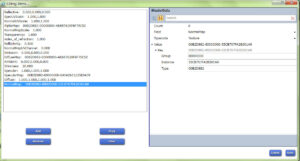
Comments
新作ヘア頂きました、有難うございます!
nomalmapの追加手順、記事にしてくださって有難うございます。手動で取り付け作業やってもDSTimage追加でいつもツールが落ち諦めていたのですが、こちらの記事を拝見してハッシュジェネレーターの存在を失念していた事に気がつきました。(総当りで他の要素のハッシュ値を試してました汗)
4は3に比べて製作に縛りが多く謎も多い中、いつもkijikoさんの分かり易く、かゆい所に手が届くような、有難い検証記事に助けられています。
次回の新作やブログ記事、楽しみにしております!
髪型お持ち帰りありがとうございます!!
こちらこそ、いつも制作検証記事をありがたく参考にさせていただいてます。特に完全新規メッシュでの服制作、心の中で応援しながら読ませていただいてます。4のCASパーツのデフォームの仕様の鬼畜っぷりといったら・・・
でわ、また遊びに伺います!新作も楽しみにしております!